小白怎么重装华硕笔记本电脑系统的方法
小白怎么重装华硕笔记本电脑系统的方法。本教程主要针对的是那些想重装系统但是又不会重装系统的朋友。希望通过这篇教程来教会大家怎么重装系统。只要大家肯学,相信很快巨能够学会怎么重装系统。
华硕笔记本电脑安装系统方法一
步骤1:在安装前先得做一些准备工作,看看自己C盘里有没有自己需要保存的资料,把这一些文件复制到其他分区里,特别是在【我的文档】里的东西,【我的文档】所在的硬盘分区就是在C盘里的,当格式化硬盘安装好操作系统后需要的资料已经不能找回来了,所以需要特别提醒一下,准备好一张Windows XP系统碟。
步骤2:首先重启电脑,启动电脑进入上面的界面后按“delete”键进入下图界面。
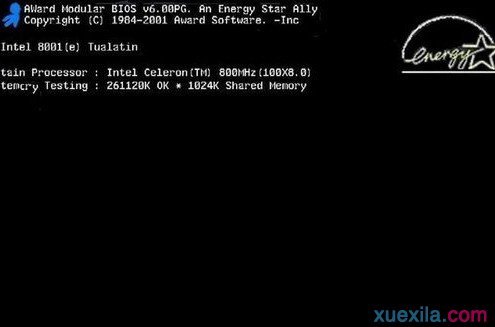
步骤3:移动键盘左边的上下左右光标键,选择下图的指示。

步骤4:选择好效果后按回车进入。
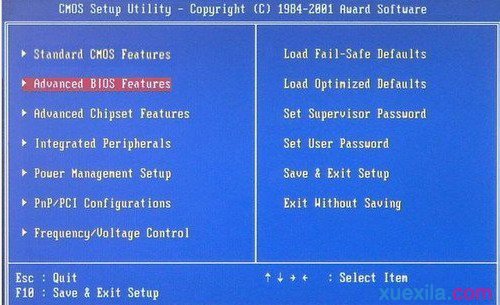
步骤5:在那个圈圈的地方按回车进入,选择下图所示的然后按光标选择CDROM,按回车确认。
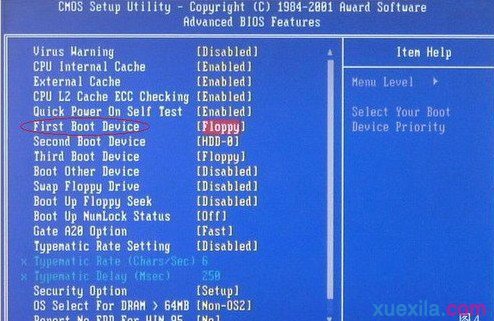
步骤6:然后按F10保存。
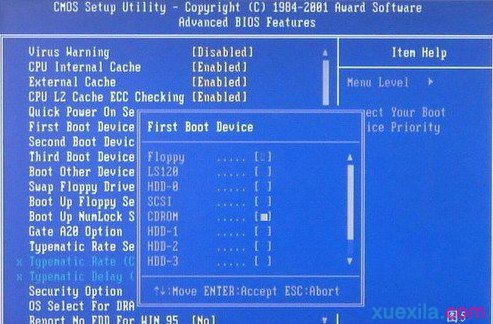
步骤7:电脑将重启后展示上面的界面,把XP光盘放到光驱中。

步骤8:等出现以下界面后按回车继续操作。


步骤9:下面是选择重装系统安装在那个盘符,直接回车就好。
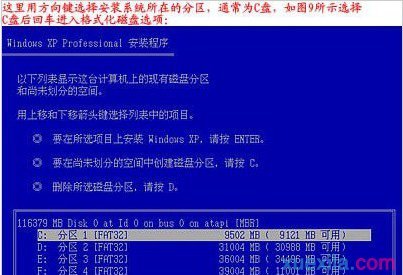
步骤10:这个是将C盘以FAT文件系统格式化C快速格式化C盘。

步骤11:按F键格式化硬盘,接着按回车继续操作。


步骤12:重装系统正式进入格式化C盘的操作,格式化成功后就直接复制系统文件到C盘中了。


华硕笔记本电脑安装系统方法二
设置光驱为第一启动进入BIOS设置光驱优先
①开机或重启电脑,按Del键进入BIOS(错过了可重来,有的笔记本电脑是按F2进入BIOS)。
②使用方向键选中Advanced BIOS Features,回车。
③进入BIOS设置界面后,用方向键选中First Boot Device或(1st Boot Device),回车。
④再用方向键选中CDROM或USB-HDD,回车。
⑤按F10,再按“Y”,回车(也可按左上角的ESC键返回BIOS首页,再使用方向键选中Save &Exit Setup,回车,再按“Y”,回车)。
重启电脑进入安装
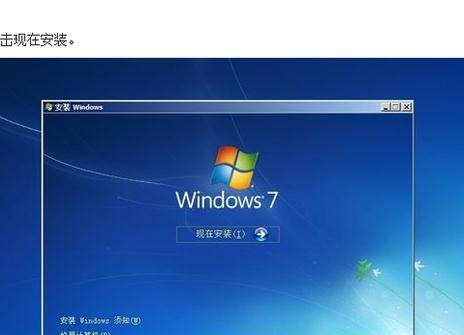
1)重启电脑,把高亮条用方向键移动到CDROM,这时,把XP光盘插入光驱;
2)出现Press any key to boot from CD时,立即回车;
3)片刻,屏幕出现欢迎安装程序界面,选择现在安装,并回车;
4)显示‘许可协议’按F8后,加载信息;
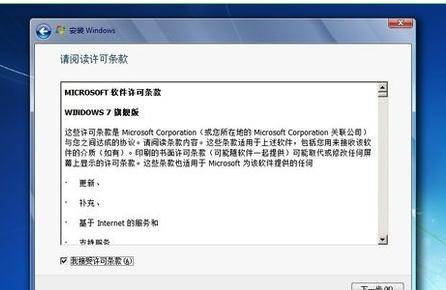
5)选择全新安装;
6)发现原来的系统,选择把系统安装在这个磁盘,然后用NTFS(快)格式化这个分区,格式化后回车,开始安装;
7)开始复制文件,此过程稍长,耐心等等,无需干预,完毕后重启电脑;
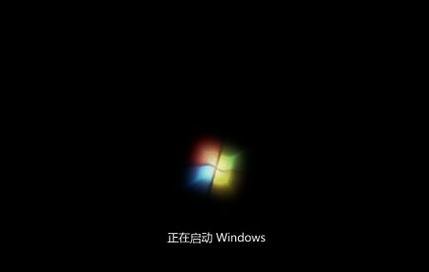

8)启动后,加载设备程序,无需干预;
9)接下来的步骤按提示操作即可。
等完成后重启,系统就安装完成了,接着该安装驱动程序了。驱动程序该安装哪些呢?右键我的电脑--属性--硬件--打开设备管理器,看里面有几个黄色问号的选项,就需要安装几个驱动。
以上便是关于小白怎么重装华硕笔记本电脑系统的方法。希望小编的分享能够帮助到大家!
-
 小白一键重装系统win7图文教程
小白一键重装系统win7图文教程小白一键重装系统win7图文教程是小编今天为大家准备的详细装机教程。下面小编是就使用小白一键重装系统软件来教大家怎么重装系统win7,下面是小白一键重装系统WIN7图文教程,希望...
-
 台式电脑怎么重装系统XP
台式电脑怎么重装系统XP台式电脑怎么重装系统XP?虽然现在很多的用户使用的都是win7系统或者是win10系统,但是还是有一些用户系使用XP系统的,想要装回XP系统,怎么装呢?今天,小编就教大家怎么一键重装系...
-
 台式电脑重装系统win10图文教程
台式电脑重装系统win10图文教程台式电脑重装系统win10图文教程是小编为大家准备的详细装机教程 白云一键重装系统win10详细步骤: 1、我们在白云一键重装系统官网下载一个白云一键重装系统软件,然后安装到电脑上...
-
 笔记本电脑怎么重装系统win7
笔记本电脑怎么重装系统win7笔记本电脑怎么重装系统win7?小编建议大家使用极速一键重装系统软件,极速一键重装系统软件使用方便、快捷、稳定、更是无需U盘和光碟就可重装系统!下面是极速一键重装系统win7详...
-
 黑云一键重装系统win7旗舰版图文教程
黑云一键重装系统win7旗舰版图文教程黑云一键重装系统win7旗舰版图文教程是小编为大家准备的装机教程,主要针对不会重装系统的朋友,希望通过这篇教程让更多的人学会怎么重装系统,下面是详细的安装步骤,希望能够...
-
 手提电脑怎么重装系统
手提电脑怎么重装系统手提电脑怎么重装系统?雨林木风一键重装系统工具是一款全新的一键GHOST重装系统软件,本软件为绿色版本,无需安装,无需U盘,更不需光驱、光盘,window系统镜像采用云高速同步下载...
-
 笔记本怎么重装系统win10
笔记本怎么重装系统win10笔记本怎么重装系统win10?屌丝一键重装系统软件无需系统安装盘,照样能重装系统,装机本该如此简单傻瓜式一键重装系统,无论新手老手都能够轻易上手,系统反应慢,中毒,都能将...
-
 联想电脑怎么重装系统win8
联想电脑怎么重装系统win8联想电脑怎么重装系统win8?小马一键重装系统是一款在线一键重装系统软件,可以一键重装XP系统、win7系统等电脑系统,且无需任何电脑知识基础,傻瓜式一键自动安装。重装系统前,...
-
 win7怎么重装系统win8
win7怎么重装系统win8win7怎么重装系统win8?小鱼一键重装系统是一款简单快捷好用的系统重装软件,小鱼一键重装系统软件具有自动识别电脑硬件并智能云匹配最佳系统版本。不管安装XP、Win7还是Win8系统,都...
-
 惠普笔记本重装系统win7图文教程
惠普笔记本重装系统win7图文教程惠普笔记本重装系统win7图文教程是小编使用系统之家一键重装系统软件编辑的装机教程。针对那些想要重装系统但是又不会重装系统的朋友们!使用系统之家一键重装系统重装win7系统,...
- 海尔电脑极速重装系统的方法
- 宏基如何重装系统win7 屌丝一键重装系统
- 电脑开机速度慢 黑云一键重装系统
- 系统之家重装系统怎么用光盘装win7系统
- 白云一键重装系统好用么 白云一键重装系统教程
- 系统之家重装Win7系统清理系统垃圾文件的方法
- 好用一键重装win7系统bitlocker加密磁盘无法解锁
- 如何重装电脑系统win7旗舰版 大番茄一键重装系统
- 电脑win7系统找不到应用程序怎么办
- 小鱼一键重装win7系统之使用键盘复制粘贴的技巧
- 系统之家怎么重装系统 系统之家一键重装系统怎么样
- 方正电脑如何重装系统 小鱼一键重装系统
- 易捷重装win7系统不能上网怎么办的解决方法
- 小白重装系统之怎样使预览窗口更清晰
- 三星笔记本电脑怎么重装系统 小马一键重装系统
- 东芝笔记本电脑怎样重装系统 系统之家一键重装系统
- win7重装系统后摄像头图标不见了怎么办
- 神洲笔记本q1600怎么重装系统 无忧在线重装系统
- 用白云一键重装系统 白云一键重装win7系统
- 好用一键重装系统win7后如何清除浏览器搜索浏览记录


